RESUME KOMPUTER I (PART 6)
MICROSOFT EXCEL
PENGENALAN MICROSOFT EXCEL
Pertemuan ke 6 ini membahas Ms. Excel 2007. Mari kita Lihat penjelasannya dibawah ini. Sebelum masuk ke dalam perintah - perintah yang ada di Ms. Excel. Kita harus mengenal terlebih dahulu istilah - istilah yang digunakan pada Ms. Excel 2007, antara lain:
➽ Workbook : merupakan kumpulan worksheet dalam satu file lembar kerja
➽ Spreadsheet/Worksheet : merupakan lembar kerja lebar berupa kertas yang berisi kolom dan baris.
➽ Cell : bagian terkecil dari worksheet
➽ Range : kumpulan dari sel - sel yang bergabung
Cell dapat berisi teks, angka dan formula. Tiap cell memiliki alamat yang berada di Name Box. Worksheet di Ms. Excel kini telah mencapai 16.384 kolom (mulai dari A - XFD) dan 1.048.576 baris (mulai dari 1 - 1.048.576).
Shortcut :
➽ Ctrl + tombol panah kanan : mencapai ke kolom paling akhir
➽ Ctrl + tombol panah bawah : mencapai baris paling akhir
Alamat / Address merupakan petunjuk cell atau range.
Alamat ada beberapa macam, antara lain :
➽ Alamat Relatif
➽ Alamat Semi Absolut
➽ Alamat Absolut
Ini merupakan tampilan awal dari Ms. Excel 2007

Ms. Excel 2007 kini lebih memudahkan kita sebagai pengguna untuk mengerjakan pekerjaan yang berhubungan dengan angka atau statistika.
Yang mulai dari Ms. Excel yg pertama kali muncul, kita memang dibingungkan dengan banyaknya menu. Tetapi untuk Ms. Excel 2007 ini, lebih memudahkan kita karena Ms. Excel telah diganti dengan Ribbon yang berisi command - command yang dipergunakan.
Kini kita akan membahas lebih dalam dari Ribbon yang berisi Tab - Tab yang ada pada Ms. Excel.
TAB HOME

Tab Home berisi perintah - perintah editing dan juga formatting juga dengan perintah - perintah worksheet.
Sama seperti Ms. Word, Tab Home pada Excel berisi Group Clipboard, Font, Alignment, Number, Styles, Cells dan Editing.
Didalam Group Alignment terdapat perintah dibawah ini :


Untuk mengatur rata tengah, kanan dan kiri. Selain itu juga mengatur letak atas, tengah dan bawah teks.
Orientation : untuk mengatur bentuk tulisan sesuai orientasi yang kita inginkan
Merge & Center : untuk menggabungkan 2 sel atau lebih dan menjadikan rata tengah dari teks yang ada.
Jika kita meng-klik Dialog Box Launcher di Group Alignment, maka akan keluar dialog box Format Cells seperti dibawah ini. Format Cells berisi perintah :
➽ Number
➽ Alignment
➽ Font
➽ Border
➽ Fill
➽ Protection





Didalam Group Number terdapat perintah yang sama dengan yang ada dalam Format Cells. Hanya saja bila dengan perintah yang ada dalam group ini lebih memudahkan kita dengan lebih cepat.

Didalam Group Editing terdapat perintah yaitu :


1. Autosum : untuk memberikan efek formula pada teks. Autosum berisi fungsi Sum, Average, Count Numbers, Max, Min. Jika kita klik pada perintah More Function, maka akan lebih banyak fungsi yang ditampilkan.
2. Fill : untuk mengatur urutan angka atau abjad pada cell.
Untuk membentuk copy-an dari urutan kolom kedalam urutan baris dapat menggunakan 'Copy - Paste Special - Pilih Tranpose pada group Operation'
Yang awalnya dalam bentuk seperti dibawah ini,

dapat berubah menjadi urutan baris seperti dibawah ini

Karena pada Paste Special dalam grup Operation telah menggunakan "Transpose"

TAB INSERT

Tab Insert digunakan untuk menyisipkan objek seperti Clip Art, Diagram dan Table Pivot ke dalam worksheet.
Didalam Tab Insert Ms. Excel terdapat menu - menu yang hampir sama dengan Tab Insert yang berada pada Ms. Word.
TAB PAGE LAYOUT

Tab ini berisi perintah untuk mengontrol printing dari worksheet dan sekaligus tampilan dari worksheet.
Begitu pula pada Tab Page Layout. Menu - menu yang ada pada Tab Page Layout Ms. Excel sama dengan Ms. Word.
Pada Tab Page Layout, di group Page Setup terdapat menu Background.
Background : untuk memberikan gambar background pada layar lembar kerja.

TAB FORMULA

Tab Formula ini berisi perintah untuk memberikan nama pada sekumpulan sel, menggunakan fungsi Excel yang memudahkan kita dalam melakukan perhitungan dalam pekerjaan atau melakukan audit pada struktur worksheet.
Formula : instruksi yang terdapat dalam Ms. Excel yang bertugas untuk melakukan perhitungan angka
Operator matematika yang standart digunakan yaitu +, -, *, /, ^
Group Function Library

Insert Function : untuk memasukkan fungsi apa yang ingin digunakan pada suatu sel.
Didalam Function Library, sudah memudahkan kita dalam pemilihan fungsi yang akan digunakan karena telah dikelommpokkan sesuai fungsinya masing - masing. Sehingga kita tidak bingung - bingung lagi dalam mencari fungsi yang ingin digunakan.
Group Defined Names

Name Manager : untuk memberikan nama pada Name Box yang terdiri dari kumpulan sel (Range) yang berisi perintah yang diinginkan.
Untuk memberikan nama pada Name Box ada 2 cara, selain dengan Name Manager dapat juga dengan Name Range.
Langkah :
klik kanan tepat pada Name Box yg diinginkan - Pilih Name Range - masukkan nama yang diinginkan
Group Formula Auditing
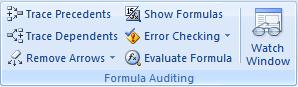
Show Formulas : untuk menunjukkan Formula yang digunakan dalam sebuah sel.
Dibawah ini merupakan contoh dari Show Formula.

Untuk penulisan Formula, pasti diawali dengan sama dengan (=)
Untuk mempercepat proses, Formula yg telah dituliskan dapat diteruskan dengan menggunakan Fill Handle.
TAB DATA
Tab Data ini berhubungan dengan fitur analisis data, seperti Sorting dan Filtering
TAB REVIEW

Terdapat Group - group yang ada pada Tab Review, antara lain :
Proofing : untuk mengecek ejaan yang ada pada lembar worksheet
Comment : untuk memberi dan mengatur komentar pada worksheet
Changes : untuk memberikan perlindungan atau proteksi pada worksheet dan juga melacak perubahan apa saja yang terjadi pada selembar worksheet
TAB VIEW
Tab View ini berisi perintah - perintah yang berkaitan dengan pengaturan tampilan worksheet yang terlihat pada layar, melakukan pembekuan pada sebagian halaman worksheet (Freeze Panes), menyusun tampilan windows, dan mengontrol layout halaman.
Terdapat beberapa group yang ada pada Tab View, antara lain :
Workbook View : untuk menunjukkan tampilan lembar kerja pada layar
Show Title : untuk menampilkan worksheet dengan judul per sheetnya
Zoom : untuk memperbesar dan memperkecil tampilan worksheet
Windows
Macros : untuk modifikasi Excel lebih detail
TAB DEVELOPER
Digunakan untuk membuat Macro Excel
-SEKIAN-
-TERIMA KASIH-






